Для удобства оператора, наряду с цифровой индикацией, создается наглядная шкала для отображения значений.
|
|
|
Рисунок 42- Емкость с индикатором |
Создайте объект Значение параметра ![]() и в его свойствах установите источник данных LevelBass расположенный в папке input на сервере DataWorX32. Это поле будет отображать значение уровня в емкости с охлаждающей
водой. Для наглядности отображения уровня
на изображение емкости накладывается изображение разреза, в котором наблюдается
уровень воды. Разрез берется из библиотеки стандартных символов из раздела 2_Misc/3-D Dinamic Tank-Cut-aways. Для анимации изменения уровня воды, разрез разгруппировывается
командой
и в его свойствах установите источник данных LevelBass расположенный в папке input на сервере DataWorX32. Это поле будет отображать значение уровня в емкости с охлаждающей
водой. Для наглядности отображения уровня
на изображение емкости накладывается изображение разреза, в котором наблюдается
уровень воды. Разрез берется из библиотеки стандартных символов из раздела 2_Misc/3-D Dinamic Tank-Cut-aways. Для анимации изменения уровня воды, разрез разгруппировывается
командой ![]() и его внутренней
части (синего цвета) назначается действие Size
и его внутренней
части (синего цвета) назначается действие Size ![]() инструментальной панели Динамика. В
качестве источника данных указывается тег LevelBass. На закладке Size,
параметр Scale/Clip устанавливается в положение Clip,
что позволит анимировать не форму объекта, а лишь его заливку.
инструментальной панели Динамика. В
качестве источника данных указывается тег LevelBass. На закладке Size,
параметр Scale/Clip устанавливается в положение Clip,
что позволит анимировать не форму объекта, а лишь его заливку.
Также можно использовать код для динамизации x={{gfwsim.random.long}}*0.8+100. Где
100-заданное значение, которое мы можем задать сами; 0.8-изменение заданного
значения в определенных пределах, т.к. записано число 0.8, то предыдущее
заданное значения 500 будет изменяться в пределах 100-800. В поле Начальный
и Конечный размер указываются размеры изменения температурного
столбика. Указываем 20-начальный и 50-конечный размеры. В поле Переопределить
диапазон назначаем 0-мин, 500-макс. После произведенных манипуляций,
объект изображающий разрез опять сгруппировывается в один символ командой ![]() и помещается на изображение
емкости, как показано на рисунке 42.
и помещается на изображение
емкости, как показано на рисунке 42.
Для наглядного изображения потока раствора по трубопроводу проведите следующие действия: создайте несколько прямоугольников размером трубопровода - это будет первый кадр анимации, как показано на рисунке 43а; далее следует создать такой же кадр и поместить в промежутки между прямоугольниками (рисунок 43б).
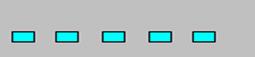
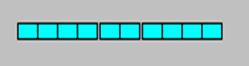
Рисунок 43а - Изображение потока воды Рисунок 43б - Изображение потока воды
Затем с помощью мыши эти символы выделяются и группируются в один анимированный объект командой Анимация подменю Индикаторы меню Динамика. В результате открывается окно свойств нового объекта, где указываются основные параметры анимации. В поле Источник данных указывается название локальной переменной ~~Rastvor~~, которая будет управлять режимом включения/выключения анимации. В поле Период смены кадров устанавливаем задержку между кадрами равной 250 мс. Радиокнопки устанавливаются в положения Анимация, если False; Видимый, если ВЫКЛ и Текущий кадр, если ВЫКЛ. После чего нажимается кнопка ОК (рисунок 44).
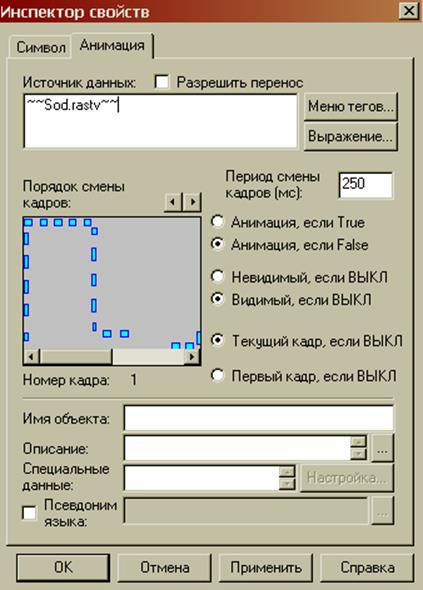
Рисунок 44 – Создание анимации
Подобным образом с помощью объекта PPT/DE создаются объекты отображения значения давления содового раствора(рисунок 46). Этот объект связывается со своим источником данных DavlenSodrastv.
Для наглядного отображения значения давления создается круговая шкала, разбитая на цветовые сектора. Шкала создается с помощью стандартных элементов из инструментальной панели Рисование. Стрелка прибора создается с помощью элемента Line инструментальной панели Рисование.
Затем
этому элементу назначается действие Rotation/Dial ![]() из инструментальной панели Динамика.
В открывшейся панели свойств на закладке Rotation, в поле Data
Source устанавливается привязка действия к соответствующему источнику
данных. В полях Начало и Конец устанавливаются
начальный и конечный углы поворота объекта, как показано на рисунке 45.
из инструментальной панели Динамика.
В открывшейся панели свойств на закладке Rotation, в поле Data
Source устанавливается привязка действия к соответствующему источнику
данных. В полях Начало и Конец устанавливаются
начальный и конечный углы поворота объекта, как показано на рисунке 45.
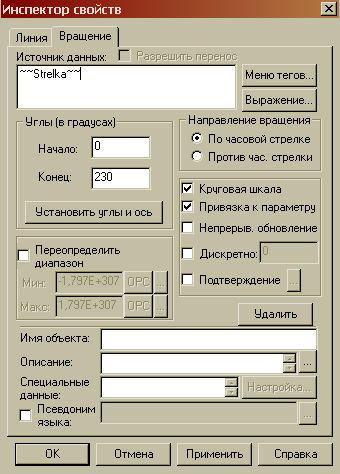
Рисунок 45 - Установка свойств действия «Rotation/Dial»
|
|
|
|
Рисунок 46- Индикатор давления |
Рисунок 47- Размещение индикатора давления |
После установки всех необходимых свойств, нажимается кнопка ОК. Полученный индикатор сгруппировывается в один символ и помещается на соответствующее место трубопровода(рисунок 47).
Данные индикаторы размещаются в соответствующих частях мнемосхемы, как это показано на рисунке 48.
|
|
|
Рисунок 48 - Вид процесса с индикаторами значений |
Уважаемый посетитель!
Чтобы распечатать файл, скачайте его (в формате Word).
Ссылка на скачивание - внизу страницы.